Discord — это популярная платформа для общения и координации онлайн-сообществ. Создание собственного бота на сервере Discord может сделать ваше сообщество еще более интерактивным и удобным. В этой статье вы узнаете, как создать и настроить бота в Discord, а также как добавить его на свой сервер для общения со своими участниками.
Прежде чем начать, убедитесь, что у вас есть аккаунт Discord и вы являетесь администратором сервера, на котором вы хотите добавить своего бота. Если у вас еще нет аккаунта, вы можете зарегистрироваться бесплатно на сайте Discord. Как только вы станете администратором сервера, вы будете иметь полный контроль над его настройками и настройками бота.
Для создания вашего собственного бота в Discord вам понадобится некоторые основные навыки программирования. Хотя создание бота может показаться сложным процессом, с нашей пошаговой инструкцией вы сможете сделать это без особых проблем. Вы можете написать бота на любом языке программирования, который поддерживает API Discord, но в этой инструкции мы рассмотрим создание бота на языке Python, так как это один из самых популярных языков программирования для создания ботов Discord.
Первый шаг: создание учетной записи в Discord
- Перейдите на официальный сайт Discord по адресу https://discord.com.
- Найдите кнопку Регистрация и нажмите на нее.
- Заполните необходимые поля: укажите ваше имя, адрес электронной почты и создайте пароль для вашей учетной записи.
- Нажмите на кнопку Продолжить.
- На указанный вами адрес электронной почты придет письмо с подтверждением аккаунта. Откройте письмо и перейдите по ссылке для завершения регистрации.
- Поздравляю! Теперь у вас есть аккаунт на Discord.
После создания учетной записи вам будет доступно множество функций, включая возможность создавать свои серверы, приглашать друзей и общаться с ними в общих и приватных чатах.
Для запуска своего бота в Discord, вам потребуется создать свой собственный сервер на котором он будет работать. Также вы сможете добавить своего бота на другие сервера, чтобы он был онлайн и выполнял задачи, которые ему будете написать.
- Перейдите в Discord и зайдите на свой аккаунт.
- Слева отображается список серверов, в которых вы уже состоите, а справа кнопка Создать сервер. Нажмите на эту кнопку.
- Выберите свой регион и название сервера. Вы можете выбрать любое название, которое будет удобно и соответствовать целям вашего бота.
- Нажмите на кнопку Создать.
- Ваш сервер в Discord теперь создан.
Теперь вы можете пригласить своего бота на этот сервер, чтобы он стал его частью и мог выполнять нужные вам задачи.
В следующем разделе мы рассмотрим, как создать бота в Discord и добавить его на свой сервер.
Регистрация нового бота и получение токена
Для создания своего бота в Дискорде и его последующего использования на сервере, вам необходимо выполнить несколько простых шагов.
- Перейдите на официальный сайт Дискорда (discord.com) и зарегистрируйтесь, если у вас ещё нет аккаунта.
- Затем войдите в свой аккаунт Дискорда и создайте дискорд-сервер, на котором вы планируете использовать своего бота.
- После создания сервера перейдите на сайт разработчиков Дискорда (discord.com/developers) и войдите в раздел Мои приложения.
- Нажмите на кнопку Новое приложение и введите имя вашего бота.
- Перейдите на вкладку Бот и нажмите на кнопку Добавить бота.
- Настройте параметры вашего бота по вашему усмотрению.
- Поставьте флажок Public Bot, если хотите, чтобы ваш бот был доступен для всех пользователей Дискорда.
- Сохраните изменения и скопируйте ваш сгенерированный токен бота. Обратите внимание, что этот токен является конфиденциальной информацией, и необходимо обращать на него особое внимание.
- Теперь ваш бот создан и готов к использованию на сервере.
Чтобы запустить бота и пригласить его на ваш сервер в онлайн-сети Дискорда, вам нужно написать код для функциональности вашего бота. Существуют различные библиотеки на разных языках программирования для создания ботов.
После написания кода для вашего бота вам нужно разместить его на сервере. Существуют различные хостинги для ботов в Дискорде, где вы можете разместить вашего бота бесплатно или оплатить услуги более функционального хостинга.
После размещения вашего бота на сервере вы сможете пригласить его на ваш дискорд-сервер. Для этого перейдите на сайт разработчиков Дискорда, выберите ваше приложение-бота и перейдите во вкладку Приглашения. Там вы можете сгенерировать ссылку-приглашение.
Вставьте эту ссылку в адресную строку и выберите сервер-приемник, на который вы хотите пригласить вашего бота. После подтверждения приглашения, ваш бот отобразится на сервере.
Теперь у вас есть полезная информация о создании и регистрации нового бота в Дискорде. Создайте своего собственного бота и настройте его для вашего сервера, чтобы добавить новые функции и упростить управление.
Шаг два: установка необходимых программ
Прежде чем приступить к созданию бота в Discord, вам будет необходимо установить несколько программ и инструментов. Ниже приведены основные шаги, которые необходимо выполнить:
- Поставьте Discord на своем компьютере. Discord — это бесплатное приложение для общения и взаимодействия с другими пользователями в сети. Вы можете сделать это, посетив официальный сайт Discord и загрузив программу для вашей операционной системы.
- Запустите Discord и войдите в свою учетную запись. Если у вас еще нет учетной записи, вам потребуется создать ее.
- Создайте сервер для вашего бота. Находясь в Discord, перейдите в левой панели управления и нажмите на плюсик Создать сервер. Заполните необходимые поля и нажмите кнопку Создать.
- Пригласите бота на свой сервер. Чтобы сделать это, перейдите на сайт Discord Developer Portal (https://discord.com/developers/applications) и войдите в свою учетную запись. Создайте новое приложение, дайте ему имя и нажмите кнопку Создать.
- Добавьте бота на свой сервер. В закладке Bot на странице приложения нажмите на кнопку Создать бота и подтвердите свое намерение. В разделе Token скопируйте токен вашего бота — это потребуется для подключения бота к серверу.
- Напишите код для создания и запуска бота. Этот код может быть написан на различных языках программирования, но вам понадобится библиотека Discord API для взаимодействия с Discord. Найдите документацию и примеры кода для вашего выбранного языка.
- Подключите и запустите вашего бота на сервере Discord. После написания и сохранения кода вы можете запустить его при помощи команды в терминале вашей операционной системы.
Теперь, когда вы установили все необходимые программы и выполнили необходимые шаги, вы готовы создать, подключить и запустить своего собственного бота в Discord. Удачи!
Установка Node.js на компьютер
Чтобы установить Node.js, выполните следующие шаги:
Шаг 1: Скачать установщик
Перейдите на официальный сайт Node.js (https://nodejs.org) и скачайте установщик для вашей операционной системы. Node.js доступен для Windows, macOS и Linux, поэтому выберите ту версию, которая подходит для вашего компьютера.
Шаг 2: Установить Node.js
Запустите установщик Node.js, следуя инструкциям на экране. Вам может потребоваться административные права для установки. По умолчанию установщик выберет опцию Add to PATH, чтобы добавить Node.js в переменную среды PATH, что позволит вам использовать Node.js из любой директории в командной строке.
Шаг 3: Проверить установку
После установки откройте командную строку (консоль) на вашем компьютере и напишите команду node -v. Если в ответ вы видите номер версии Node.js, это означает, что установка прошла успешно. Если команда не распознается, попробуйте перезагрузить компьютер и повторить этот шаг.
Теперь, после успешной установки Node.js, вы готовы перейти к созданию вашего Discord бота. В следующей статье я расскажу вам, как добавить своего бота на сервер Discord, как написать код для его запуска и как сделать его онлайн.
Установка Discord.js
1. Установка Node.js
Первым шагом для создания бота в Discord с использованием Discord.js является установка Node.js. Node.js — это платформа, которая позволяет запускать JavaScript на сервере. Вы можете скачать и установить Node.js с официального сайта: https://nodejs.org. У вас должна быть установлена последняя стабильная версия Node.js.
2. Создание проекта
После установки Node.js вы можете создать новую папку для вашего проекта Discord-бота на вашем компьютере. Затем откройте командную строку (терминал) внутри этой папки и выполните следующую команду:
npm init
Вы можете оставить все настройки по умолчанию, просто нажав Enter на каждом шаге. После выполнения этой команды будет создан файл package.json, который содержит информацию о вашем проекте.
3. Установка Discord.js
Теперь, когда у вас есть проект, можно установить Discord.js. Для этого выполните следующую команду в командной строке:
npm install discord.js
Эта команда загрузит и установит Discord.js в ваш проект.
4. Создание бота в Discord
Для создания бота на сервере Discord необходимо создать новое приложение на сайте Discord (https://discord.com). Перейдите на этот сайт, войдите в свою учетную запись или создайте новую, затем перейдите в раздел Developers и создайте новое приложение. В настройках приложения вы найдете токен вашего бота, который будет использоваться для его аутентификации.
5. Настройка бота в коде
Теперь, когда у вас есть токен вашего бота, откройте файл index.js, который был создан при установке Discord.js, и добавьте следующий код:
const Discord = require('discord.js'); const client = new Discord.Client(); client.once('ready', () => { console.log('Бот запущен!'); }); client.login('ваш_токен');
Вместо ваш_токен вставьте токен вашего бота.
6. Запуск и приглашение бота на сервер
Теперь вы можете запустить вашего бота, выполнив следующую команду в терминале:
node index.js
Ваш бот должен появиться онлайн в вашем сервере Discord.
Чтобы добавить вашего бота на сервер, вам нужно создать приглашение для вашего приложения Discord. В настройках приложения в разделе OAuth2 включите необходимые разрешения и сгенерируйте ссылку на приглашение. После этого откройте эту ссылку в браузере и выберите сервер, на который вы хотите добавить вашего бота.
Теперь вы успешно создали Discord-бота с использованием Discord.js, запустили его и добавили на сервер!
Шаг три: написание кода бота
После того, как вы создали и добавили своего бота в дискорде, настало время написать код для его создания и установки на сервер. Чтобы ваш бот был онлайн, вам необходимо пригласить его на сервер и запустить как бота.
Для создания бота в дискорде вам понадобится знание языка программирования. В зависимости от выбранного вами языка, подходы к созданию ботов могут немного отличаться. Однако, в целом, процесс создания бота в дискорде сводится к следующим шагам:
| 1. | Выберите язык программирования, на котором будете писать бота. Вы можете использовать языки, такие как JavaScript, Python, Java или C#. |
| 2. | Зарегистрируйте свое приложение на сайте discord.com/developers и получите токен бота. |
| 3. | Напишите код для вашего бота, используя библиотеки для работы с API дискорда. |
| 4. | Поставьте своего бота на сервер и запустите его в качестве бота. |
| 5. | Настройте бота на вашем дискорд сервере и сделайте его видимым для других пользователей. |
После того, как вы завершите создание и написание кода бота, вы сможете пригласить его на ваш дискорд сервер и запустить его. Теперь вы можете использовать своего бота для различных задач на сервере и общаться с ним как с другими пользователями.
Создание и настройка файла index.js
После успешного создания своего бота в виде приложения на сайте Discord, необходимо сделать следующие шаги для его запуска и настройки:
1. Установка Node.js
Первым делом необходимо установить Node.js на свой компьютер, если вы еще не сделали этого. Node.js позволяет выполнять JavaScript код вне браузера и является важной частью процесса создания и запуска бота.
2. Создание файловой структуры
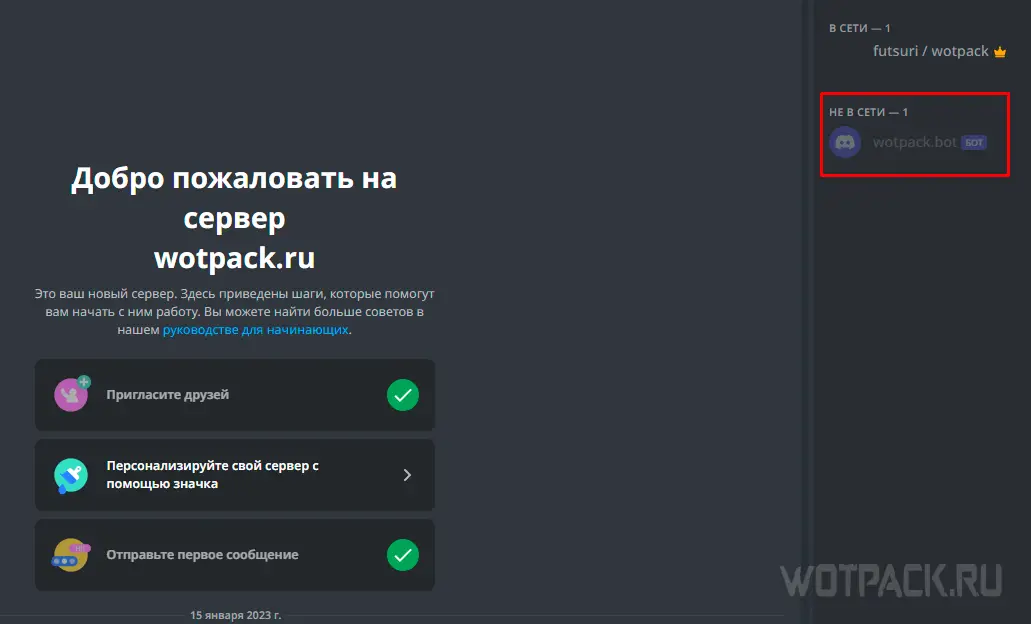
Создайте пустую папку, в которой будет находиться ваш бот. Внутри этой папки создайте файл с именем index.js. Этот файл будет служить основным файлом, который будет запускать и управлять вашим ботом.
3. Установка необходимых пакетов
Далее необходимо установить несколько пакетов, которые понадобятся для работы с ботом в Дискорде. Откройте командную строку и перейдите в папку с вашим проектом. Затем выполните следующую команду:
npm init
Это создаст файл package.json, который содержит информацию о вашем проекте и позволяет управлять его зависимостями и настройками. Далее выполните следующие команды для установки пакетов:
npm install discord.js
Это установит пакет discord.js, который позволит вам взаимодействовать с API Дискорда и создавать своего бота.
4. Настройка файла index.js
Теперь откройте файл index.js в вашем редакторе кода и напишите следующий код:
const Discord = require('discord.js'); const client = new Discord.Client(); client.on('ready', () => { console.log('Бот онлайн'); }); client.login('токен_вашего_бота');
Также замените ‘токен_вашего_бота’ на токен вашего бота, который вы получили при его создании на сайте Discord.
5. Запуск бота
Теперь ваш бот готов к запуску. Чтобы его запустить, выполните следующую команду в командной строке в папке с вашим проектом:
node index.js
Это запустит ваш сервер и ваш бот будет подключаться к серверу Дискорда, который вы указали в настройках бота.
Поздравляю, ваш бот успешно создан и запущен! Теперь он готов к использованию на вашем сервере Дискорда.
Подключение бота к серверу Discord
После создания вашего собственного бота, вы должны пригласить его на сервер Discord, чтобы сделать его доступным для использования. В этом разделе мы расскажем вам, как пригласить и запустить вашего бота на сервере Discord.
1. Убедитесь, что у вас есть права администратора на сервере Discord, на который вы хотите пригласить бота. Только администраторы могут приглашать и управлять ботами на сервере.
2. Для начала, вам нужно получить ссылку для приглашения вашего бота на сервер. Чтобы сделать это, вы должны зайти на сайт разработчика Discord (discord.com/developers) и выбрать своего созданного бота.
3. В разделе OAuth2 скопируйте клиентский ID вашего бота и добавьте его в строку запроса следующим образом: https://discord.com/oauth2/authorize?client_id=YOUR_CLIENT_ID&scope=bot, где YOUR_CLIENT_ID — это клиентский ID вашего бота. Затем откройте эту ссылку в вашем браузере.
4. Выберите сервер, на котором вы хотите пригласить вашего бота, и нажмите на кнопку Пригласить. Вам также нужно предоставить права, которые вы хотите дать вашему боту на сервере. Рекомендуется выбрать право Администратор, чтобы ваш бот имел полные права для работы на сервере. После этого нажмите на кнопку Продолжить.
5. После успешного приглашения вашего бота на сервер, вы можете запустить сервер Discord и увидеть вашего бота в списке участников. Теперь ваш бот полностью подключен к выбранному серверу Discord и готов к использованию.
В этом разделе мы рассказали вам, как подключить вашего бота к серверу Discord бесплатно. После создания бота, пригласить его на сервер — это следующий шаг в создании функционирующего бота в Discord. Теперь вы можете начать разработку вашего бота, добавлять команды и приветственные сообщения, управлять своим ботом на сервере и многое другое.
Шаг четыре: добавление бота на сервер Discord
После создания своего бота в Дискорде, вы должны добавить его на сервер, чтобы он мог начать работать. Для этого вам понадобится код приглашения бота.
1. Чтобы получить код приглашения, перейдите на сайт Discord Developer Portal (портал разработчика Discord) и войдите в свою учетную запись.
2. Перейдите к своему созданному боту, выбрав его из списка в разделе My Applications (Мои приложения).
3. На странице бота найдите раздел OAuth2 и начните настройку прав доступа для бота.
| Настройте запрос OAuth 2.0 | |
|---|---|
| Значение | Описание |
| Scopes (Права доступа) | Выберите права доступа, которые ваш бот будет иметь на сервере. Рекомендуемые права: bot, identify, message.read, message.send. |
| Bot Permissions (Права бота) | Выберите разрешения, которые ваш бот будет иметь на сервере. Рекомендуемые разрешения: Administrator (Администратор) для полного доступа к серверу. |
| Generated Bot URL (Сгенерированная ссылка для бота) | В этой графе будет сгенерирован код приглашения для вашего бота. |
4. После настройки прав доступа, скопируйте сгенерированный код приглашения из графы Generated Bot URL.
5. Перейдите на сервер Discord, на который вы хотите добавить своего бота.
6. Щелкните правой кнопкой мыши по имени сервера в списке слева и выберите Server Settings (Настройки сервера).
7. В меню слева выберите раздел Members (Участники) и щелкните на кнопке Add Bot (Добавить бота) в правом верхнем углу.
8. Введите скопированный код приглашения в поле и нажмите Authorize (Авторизовать).
Поздравляю! Вы успешно добавили своего бота на сервер Discord. Теперь вы можете настроить и запустить его для взаимодействия с участниками сервера.
Получение ссылки-приглашения для бота
При создании бота в Discord вы, скорее всего, захотите добавить его на свой сервер. Для этого вам понадобится ссылка-приглашение, по которой пользователи смогут добавить вашего бота на свой сервер. В этом разделе мы расскажем, как получить такую ссылку для вашего бота.
Шаг 1: Создание бота
Первым шагом необходимо создать бота для вашего сервера Discord. Если вы еще не создали бота, то вам понадобится учетная запись на сайте Discord для создания бота.
- Перейдите на сайт Discord (discord.com) и войдите в свою учетную запись.
- Перейдите на страницу разработчика Discord (discordapp.com/developers/applications) и нажмите на кнопку New Application (Новое приложение).
- Введите имя вашего бота и нажмите Create (Создать).
- На странице нового приложения перейдите во вкладку Bot (Бот) в левом меню.
- Нажмите на кнопку Add Bot (Добавить бота) и подтвердите свой выбор, нажав Yes, do it! (Да, сделать).
Шаг 2: Создание ссылки-приглашения
Теперь, когда ваш бот создан, вам нужно создать ссылку-приглашение для добавления бота на сервер Discord.
- На странице настроек бота перейдите во вкладку OAuth2 (OAuth2) в левом меню.
- В разделе Scopes (Области видимости) выберите bot.
- Под разделом Bot Permissions (Права бота) выберите необходимые права, которые ваш бот должен иметь на сервере. После выбора прав, сгенерируется ссылка-приглашение.
- Скопируйте сгенерированную ссылку в буфер обмена.
Теперь у вас есть ссылка-приглашение для вашего бота. Вы можете отправить ее другим пользователям или использовать на своем сервере, чтобы добавить бота и запустить его. Удачи в создании своего бота!
Отправка ссылки-приглашения на сервер
После создания и настройки своего бота в Discord, вы можете добавить его на свой сервер. Для этого вам понадобится ссылка-приглашение.
1. Зайдите на сайт https://discord.com/developers/applications и залогиньтесь в свой аккаунт Discord.
2. Выберите свое приложение бота на странице Мои приложения.
3. В главном меню слева выберите OAuth2.
4. В разделе Полномочия отметьте bot.
5. Появится новое раздел Права бота. Здесь вы можете выбрать, какие права будут у вашего бота на сервере. Обычно выбирают права Администратор или указывают одиночные права, например Управление сообщениями.
6. После выбора прав, появится ссылка-приглашение в разделе URL приглашения. Щелкните по кнопке Скопировать, чтобы скопировать ссылку в буфер обмена.
7. Откройте новую вкладку в своем браузере, вставьте скопированную ссылку в адресную строку и перейдите по ней.
8. Выберите сервер, на который вы хотите добавить своего бота, и нажмите Пригласить.
9. В появившемся окне выберите канал, в который будет отправлено приглашение бота, и нажмите Продолжить.
10. Введите проверочный код (если это требуется) и нажмите Подтвердить.
11. Теперь ваш бот добавлен на сервер и готов к использованию!
Благодаря ссылке-приглашению вы можете сделать своего бота доступным для других пользователей Discord. Они смогут пригласить вашего бота на свой сервер и использовать его функции.
Последний шаг: проверка бота на сервере Discord
После того, как вы успешно создали своего бота в Discord и настроили его функционал, остается только проверить его работу на сервере. Здесь мы расскажем, как добавить вашего бота на сервер и начать использовать его в онлайн-сообществе.
1. Создайте сервер бесплатно
Если у вас еще нет сервера на Discord, вам придется создать его. Это можно сделать бесплатно и очень просто. Для этого:
- Зайдите на сайт Discord (discord.com)
- Нажмите на кнопку Открыть Discord в браузере
- Заполните необходимую информацию (имя сервера, регион и т.д.) и нажмите Создать сервер
2. Пригласите бота на свой сервер
Чтобы использовать своего бота на сервере Discord, вам нужно его туда добавить. Для этого:
- На сайте Discord перейдите на вкладку Авторизация ботов в разделе Разработчикам или пройдите по ссылке discord.com/developers/applications
- Выберите вашего созданного ранее бота в списке и скопируйте его клиентский ID
- Поставьте перед клиентским ID следующую ссылку:
https://discord.com/oauth2/authorize?client_id=ВАШ_CLIENT_ID&scope=bot(замените ВАШ_CLIENT_ID на скопированный ID) - Откройте получившуюся ссылку в браузере
- Выберите сервер, на который хотите добавить бота, и нажмите Продолжить
- Подтвердите добавление бота, следуя инструкциям на странице
3. Запустите бота на сервере
Теперь ваш бот находится на сервере и готов к использованию! Однако, чтобы он начал выполнять свои функции, вам придется написать необходимые команды или настроить его автоматическое поведение.
Для создания команды или настройки поведения вашего бота в Дискорде вам пригодятся знания программирования или использование соответствующих ботов для создания ботов без программирования.
| Действие | Инструкция |
|---|---|
| Написать команду для бота | Сделайте это в любом чате на сервере с помощью символа префикса бота, за которым идет название команды. Например: !привет |
| Настроить автоматическое поведение бота | Воспользуйтесь ботами для создания ботов без программирования, такими как Discord Bot Maker или другими подобными сервисами |
Теперь вы знаете, как добавить своего нового бота на сервер Discord и использовать его в онлайн-сообществе. Приятного общения!
